Πώς να χρησιμοποιήσετε το KD Pro για να τραβήξετε vintage φωτογραφίες

Το KD Pro είναι μια εφαρμογή φωτογραφίας κλασικού στυλ, με vintage χρώματα φωτογραφίας.
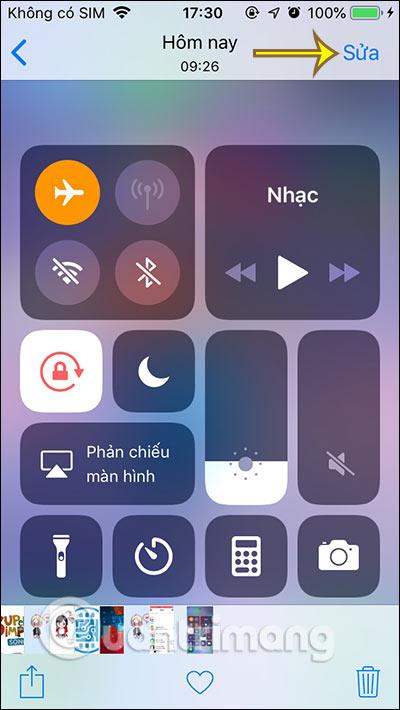
Η απευθείας σχεδίαση σε φωτογραφίες στο iPhone είναι μια δυνατότητα διαθέσιμη από το iOS 10 και μετά, που μας βοηθά να κρατάμε γρήγορα σημειώσεις ή να επισημαίνουμε λεπτομέρειες που χρειάζονται προσοχή. Αν και οι εφαρμογές επεξεργασίας φωτογραφιών στο iPhone έχουν την επιλογή να σχεδιάζουν φωτογραφίες, αν θέλετε μια γρήγορη, απλή επεξεργασία που δεν είναι πολύ περίπλοκη, απλώς χρησιμοποιήστε αυτήν την ενσωματωμένη λειτουργία iPhone. Σας παρέχονται επίσης πολλοί διαφορετικοί τύποι πινέλων, λεπτές ή χοντρές πινελιές για να σχεδιάσετε στη φωτογραφία. Το παρακάτω άρθρο θα σας καθοδηγήσει να σχεδιάσετε εικόνες σε φωτογραφίες στο iPhone.
Οδηγίες για τη σχεδίαση εικόνων σε φωτογραφίες στο iPhone
Βήμα 1:
Ανοίξτε την εφαρμογή Φωτογραφίες στο iPhone και, στη συνέχεια, κάντε κλικ στην εικόνα που θέλετε να επεξεργαστείτε. Κάντε κλικ στο κουμπί Επεξεργασία στην επάνω δεξιά γωνία. Στη συνέχεια, κάντε κλικ στο εικονίδιο με τις 3 κουκκίδες στο επάνω μέρος της φωτογραφίας και επιλέξτε Επισήμανση .
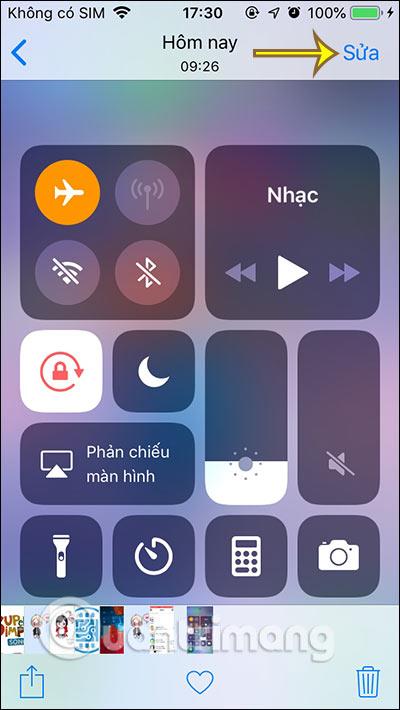
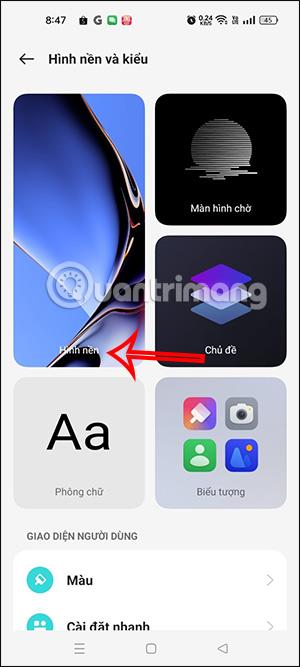
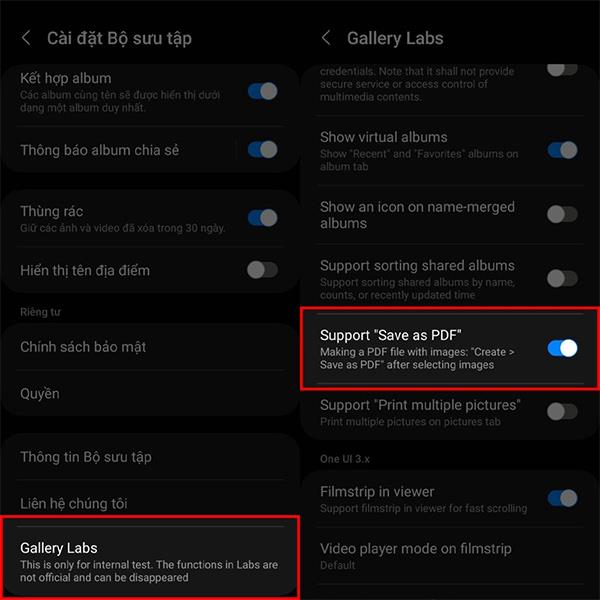
Βήμα 2:
Τώρα βλέπετε ότι υπάρχουν πολλά διαφορετικά στυλ στυλό και σβήνετε το σχέδιο με το εικονίδιο X. Πρώτα, επιλέξτε το στυλ στυλό που θέλετε να χρησιμοποιήσετε και, στη συνέχεια, κάντε κλικ στο εικονίδιο του κύκλου για να επιλέξετε το χρώμα για το σχέδιο.
Για περαιτέρω επέκταση του χρώματος, κάντε κλικ στο εικονίδιο του κύκλου χρώματος .
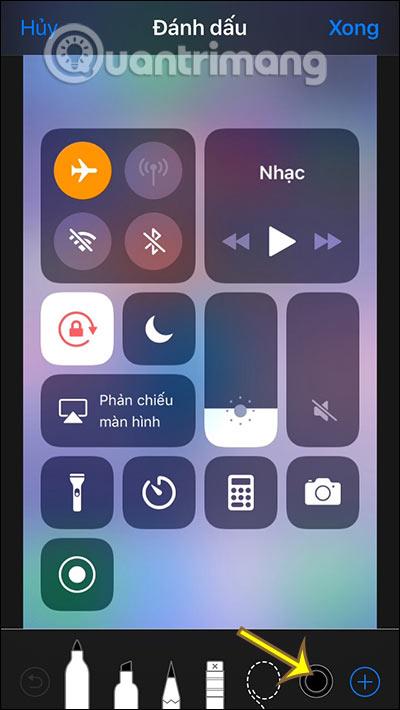
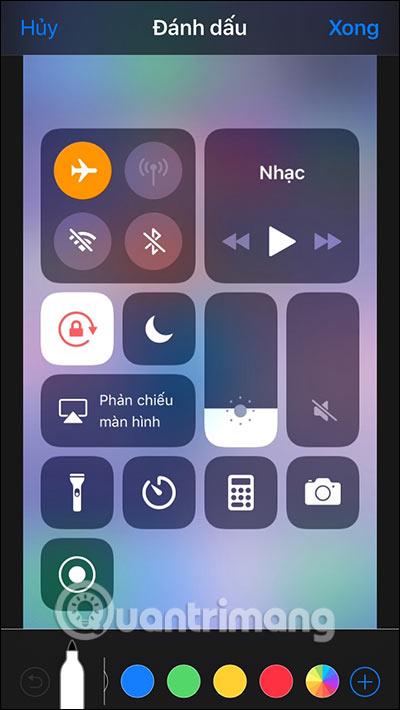
Βήμα 3:
Αφού επιλέξετε το χρώμα, πρέπει απλώς να σχεδιάσετε την εικόνα και τελειώσατε. Επιπλέον, πατώντας το εικονίδιο συν κύκλου εμφανίζονται επίσης μερικές άλλες επιλογές. Για να επιστρέψετε στη δράση, πατήστε το κυκλικό βέλος, για να διαγράψετε, πατήστε το εικονίδιο γόμα x.
Τέλος, όταν ολοκληρώσετε τη σχεδίαση, πατήστε το κουμπί Τέλος στην επάνω δεξιά γωνία για να αποθηκεύσετε το σχέδιο στην εικόνα.

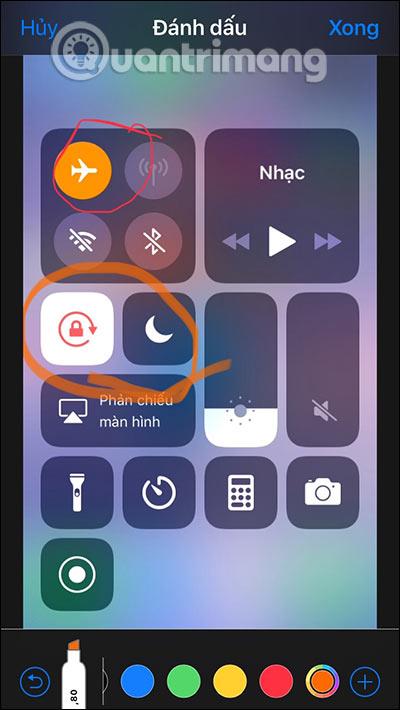
Εκμάθηση βίντεο για το σχέδιο σε φωτογραφίες στο iPhone
Δείτε περισσότερα:
Το KD Pro είναι μια εφαρμογή φωτογραφίας κλασικού στυλ, με vintage χρώματα φωτογραφίας.
Η απευθείας σχεδίαση σε φωτογραφίες στο iPhone είναι μια δυνατότητα διαθέσιμη από το iOS 10 και μετά, που μας βοηθά να κρατάμε γρήγορα σημειώσεις ή να επισημαίνουμε λεπτομέρειες που χρειάζονται προσοχή στις φωτογραφίες.
Το Sound Check είναι μια μικρή αλλά αρκετά χρήσιμη λειτουργία στα τηλέφωνα iPhone.
Η εφαρμογή Φωτογραφίες στο iPhone διαθέτει μια λειτουργία αναμνήσεων που δημιουργεί συλλογές φωτογραφιών και βίντεο με μουσική σαν ταινία.
Η Apple Music έχει μεγαλώσει εξαιρετικά από τότε που κυκλοφόρησε για πρώτη φορά το 2015. Μέχρι σήμερα, είναι η δεύτερη μεγαλύτερη πλατφόρμα ροής μουσικής επί πληρωμή στον κόσμο μετά το Spotify. Εκτός από τα μουσικά άλμπουμ, το Apple Music φιλοξενεί επίσης χιλιάδες μουσικά βίντεο, ραδιοφωνικούς σταθμούς 24/7 και πολλές άλλες υπηρεσίες.
Εάν θέλετε μουσική υπόκρουση στα βίντεό σας, ή πιο συγκεκριμένα, ηχογραφήστε το τραγούδι που παίζει ως μουσική υπόκρουση του βίντεο, υπάρχει μια εξαιρετικά εύκολη λύση.
Αν και το iPhone περιλαμβάνει μια ενσωματωμένη εφαρμογή Weather, μερικές φορές δεν παρέχει αρκετά λεπτομερή δεδομένα. Αν θέλετε να προσθέσετε κάτι, υπάρχουν πολλές επιλογές στο App Store.
Εκτός από την κοινή χρήση φωτογραφιών από άλμπουμ, οι χρήστες μπορούν να προσθέσουν φωτογραφίες σε κοινόχρηστα άλμπουμ στο iPhone. Μπορείτε να προσθέσετε αυτόματα φωτογραφίες σε κοινόχρηστα άλμπουμ χωρίς να χρειάζεται να εργαστείτε ξανά από το άλμπουμ.
Υπάρχουν δύο πιο γρήγοροι και απλοί τρόποι για να ρυθμίσετε μια αντίστροφη μέτρηση/χρονομετρητή στη συσκευή σας Apple.
Το App Store περιέχει χιλιάδες εξαιρετικές εφαρμογές που δεν έχετε δοκιμάσει ακόμα. Οι όροι κύριας αναζήτησης μπορεί να μην είναι χρήσιμοι αν θέλετε να ανακαλύψετε μοναδικές εφαρμογές και δεν είναι διασκεδαστικό να ξεκινήσετε την ατελείωτη κύλιση με τυχαίες λέξεις-κλειδιά.
Το Blur Video είναι μια εφαρμογή που θολώνει σκηνές ή οποιοδήποτε περιεχόμενο θέλετε στο τηλέφωνό σας, για να μας βοηθήσει να αποκτήσουμε την εικόνα που μας αρέσει.
Αυτό το άρθρο θα σας καθοδηγήσει πώς να εγκαταστήσετε το Google Chrome ως το προεπιλεγμένο πρόγραμμα περιήγησης στο iOS 14.









